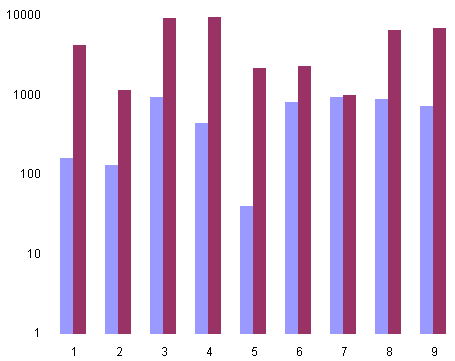
Diagramme ohne Achsenlinien und Gitternetzlinien darstellen
So entfernen Sie Linien aus Ihren Diagrammen
Veröffentlicht am
|
Zuletzt aktualisiert am
Normalerweise blendet Excel beim Erstellen von Diagrammen Gitternetzlinien und Achsen ein, wenn es zu dem Diagrammtyp passt. Die folgende Abbildung zeigt, wie das aussieht:

Falls Sie die Darstellung des Diagramms weicher vornehmen möchten, können Sie sowohl die Gitternetzlinien als auch die Achsenlinien ausblenden. Das geht so:
- Klicken Sie die Gitternetzlinien an, um sie zu markieren.
- Drücken Sie die Taste ENTF oder wählen Sie die Funktion "Markierung löschen" (Excel ab Version2007: "Löschen) aus dem Kontextmenü.
- Klicken Sie die (waagerechte) x-Achse an, um sie zu markieren.
- Wählen Sie die Funktion "Achse formatieren" aus dem Kontextmenü oder drücken Sie die Tastenkombination STRG 1.
- Wechseln Sie in das Register "Muster" (Excel ab Version 2007: "Liniefarbe")
- Schalten Sie die Einstellung "Linie" auf "Keine" (Excel ab Version 2007: "Keine Linie").
- Beenden Sie das Dialogfenster über die Schaltfläche "OK" (Excel ab Version 2007: "Schließen")
- Wiederholen Sie den Vorgang ab Schritt 3 mit der (senkrechten) y-Achse.
Das Diagramm wird nun ohne Achsenlinien und Gitternetzlinien dargestellt:








